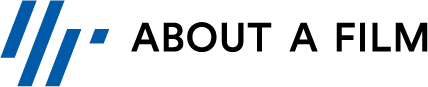Utilizzo alternativo di False Color: strumento di verifica prima della finalizzazione del progetto.
I False Color possono sembrare uno strumento ostile nell’interpretazione della lettura di un’immagine, in realtà non è così…
I False Color sono uno strumento di verifica dell’esposizione di una determinata area del frame. A differenza degli strumenti più comuni (Histogram, Waveform/Parade e Vectorscope) ha il grande vantaggio di indicare con esattezza l’area di analisi dell’immagine evidenziando con colori differenti il livello di esposizione. La serie di colori, in particolare nelle mid-tones, non è consecutiva, di conseguenza viene messa in risalto la differenza di 1 STOP tra una zona e quella in sua prossimità (circa uno STOP, dipende dal brand e dal profilo colore…). Questo strumento è particolarmente efficace per valutare i rapporti di contrasto negli skin-tones.
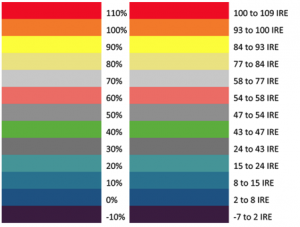
Se il concetto di False Color ti è nuovo, ti invito a guardare qualche spiegazione più esaustiva:
Testiamoli in Resolve, Premiere o Final Cut.
Ho generato una LUT che lavora come FalseColor (io l’ho realizzata in stile Atomos perché sul set utilizzo Atomos Shogun Inferno, in basso link di download gratuito) e la applico come nodo finale, o come layer di Color Lumetri su Premiere o Final Cut; così posso modificare di esposizione, constrasto, curve o quant’altro e osservare con maggiore evidenza i rapporti di contrasto dell’immagine. Inoltre posso finalizzare il grading in sicurezza, sapendo subito dove ho bruciato i bianchi e dove sto clippando i neri.

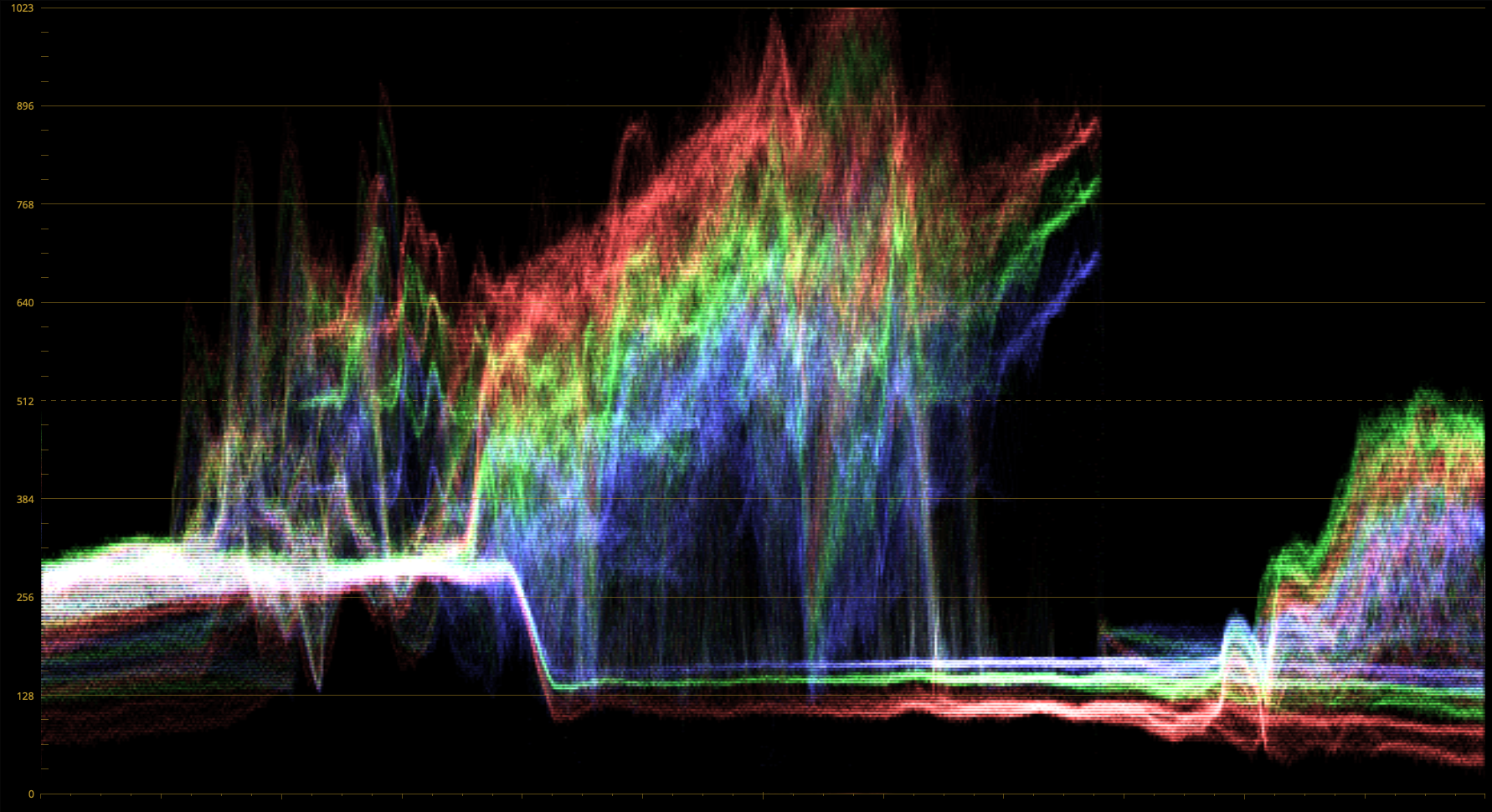
In questo caso la waveform mi indica che sto bruciando a destra della metà del frame, ovvero zona occhio-orecchio. Attivando il nodo di FalseColor si evidenzia subito in rosso (odore di bruciato) la zona nel riflesso sui capelli e so con certezza che l’incarnato non è sovraeposto (il mio più grande terrore).

A questo punto intervengo diminuendo gli highlight direttamente su quest’area (con una maschera su un nuovo nodo) e non tocco nient’altro.
Acqua calda, per tutti.
La scelta di utilizzare una LUT di False Color è sopratutto indicata per chi non può visualizzare contemporanemanete l’immagine, tutti gli Scopes e i parametri, per chi fa color correction/grading su un solo monitor o su un portatile.
È utile per chi deve finalizzare per sistemi a cui non è abituato (cortometraggio per festival, video per smartphone, diretta tv) e vuole assicurarsi di non clippare nulla. Ad esempio: applicando la LUT alla timeline prima di esportare posso effettuare un controllo rapido su tutto il montato, se non visualizzo aree rosse (sovraesposto) o viola (sottoesposto) tiro un sospiro di sollievo.
Questo metodo aiuta a creare continuità nel flusso di lavoro per chi si prende cura delle immagini dalle riprese sul set alla finalizzazione o per chi non ha un monitor con i false color ma può luttare le preview.
È un metodo semplice e gratuito (ne esistono anche versioni plug-in per tutti i software NLE che partono da 50$), non vogliamo calpestare i piedi a colorist professionisti, un monitor calibrato o un monitor dedicato agli scopes è sicuramente più esatto.
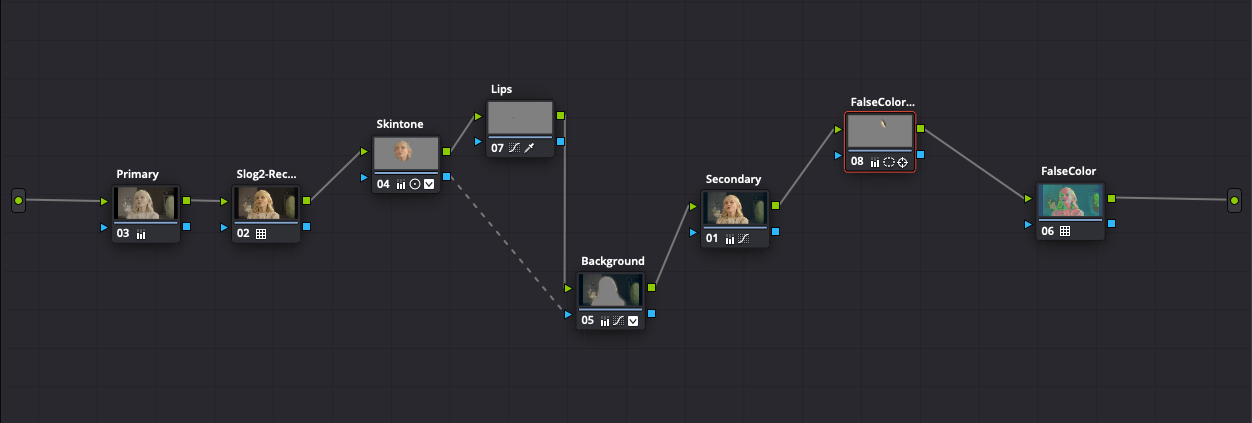
NDR: ricordate di disattivare il nodo/layer prima dell’export finale!
Riflessioni:
Creare delle LUT da utilizzare come False Color spinge a pensare che si potrebbe realizzare LUT meno invasive che mettano in evidenza solo le zone sovra/sotto-esposte, oppure una LUT che indichi soltanto le zone suggerite per il 18% Grey o per la skintone a 70%, caricandole su un monitor di riferimento o nodo finale si avrebbe una preoccupazione in meno… Vi lascio con un compito: è possibile generare una LUT che metta in evidenza le zone con saturazione eccessiva?
Qui il link di download con le LUT di False Color che ho realizzato su Photoshop per Atomos, Red, Arri e Flanders.
________________________________
Filippo Corbetta
cofounder | AAF